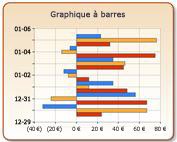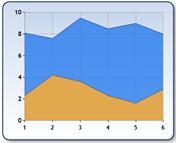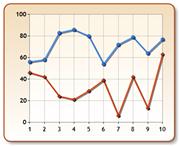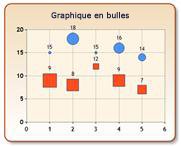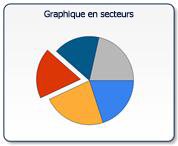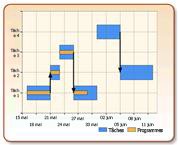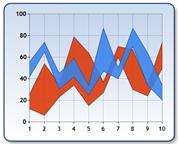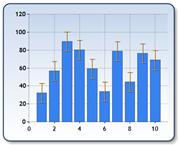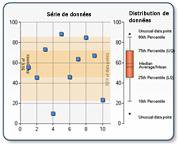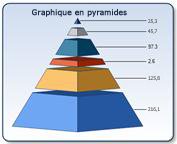Remarque : Nous faisons de notre mieux pour vous fournir le contenu d’aide le plus récent aussi rapidement que possible dans votre langue. Cette page a été traduite automatiquement et peut donc contenir des erreurs grammaticales ou des imprécisions. Notre objectif est de faire en sorte que ce contenu vous soit utile. Pouvez-vous nous indiquer en bas de page si ces informations vous ont aidé ? Voici l’article en anglais à des fins de référence aisée.
Remarque : Cet article a fait son temps et sera bientôt supprimé. Pour éviter les problèmes du type « Page introuvable », nous allons supprimer les liens inutiles. Si vous avez créé des liens vers cette page, nous vous conseillons de les supprimer afin de ne pas désorienter les utilisateurs.
Le composant WebPart graphique est un composant WebPart qui peuvent être créés et ajoutés à un site SharePoint pour permettre aux utilisateurs d’afficher les performances et autres types d’informations en un clin de œil. Par exemple, vous pouvez utiliser un composant WebPart graphique pour afficher les montants des ventes entre différentes équipes ou régions géographiques dans une organisation de vente au détail.
Lisez cet article pour avoir un aperçu du composant WebPart graphique et comment vous pouvez l’utiliser dans votre organisation. Pour découvrir comment créer un composant WebPart graphique, voir créer un graphique à l’aide du composant WebPart graphique.
Dans cet article
Quels types de graphiques peuvent être affichés à l’aide du composant WebPart graphique ?
Les graphiques peuvent varier considérablement en apparence et les informations qui s’affiche. Par exemple, un graphique à barres qui a été créé à l’aide du composant WebPart graphique peut ressembler à l’image suivante :
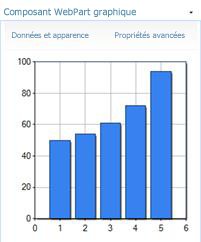
Les graphiques créés à l’aide du composant WebPart graphique sont affichent en tant qu’images statiques. Cela signifie que vous pouvez afficher les informations à jour dans le graphique, mais vous ne pouvez pas cliquer une valeur pour afficher le niveau supérieur ou inférieur de détail. Selon la manière dont le graphique est configuré, vous pourrez peut-être cliquer sur des liens hypertexte qui sont connectés à la série de graphiques, légende ou des étiquettes de données.
Toutefois, il existe de nombreuses autres méthodes pour représenter visuellement les données à l’aide du composant WebPart graphique. Le tableau suivant décrit les différents types de graphiques disponibles avec le composant WebPart graphique :
|
Type de graphique |
Description |
|
Graphique à barres
|
Un graphique à barres illustre les comparaisons entre des éléments individuels. |
|
Graphique en aires
|
Un graphique en aires est utilisé pour mettre en évidence un degré de modification dans le temps, mais aussi d’afficher la relation de ses parties d’un même ensemble. |
|
Graphique en courbes
|
Un graphique en courbes peut servir pour illustrer les tendances des données avec le passage d’heure. |
|
Point/bulles
|
Graphiques en bulles affichent les points de données sous forme de bulles de tailles différentes. Une valeur de données, le plus grand une bulle est grande dans le graphique. Bien que le graphique est appelé « bulles » il peut également afficher différentes formes, telles que carré, losange, Triangle et croisée. |
|
Graphique financier
|
Un graphique financier est utile pour afficher des informations financières, telles que les valeurs de marché boursier. |
|
Graphique en secteurs
|
Un graphique en secteurs montre comment les proportions de données, sous forme de pièces en forme de graphique en secteurs, contribuent aux données sous forme d’entier. |
|
Graphique en radar
|
Un graphique en Radar, parfois appelé un robot graphique ou étoile, est un graphique circulaire principalement utilisée comme un outil de comparaison de données. En règle générale, ces graphiques comporter une forme circulaire, mais peuvent également être affichés comme un polygone. |
|
Diagramme de Gantt/plage histogramme
|
Diagrammes de Gantt ou des graphiques de temps, affichent les événements distinctes qui ont des valeurs de début et de fin. Ces graphiques représentent la solution idéale pour la planification de l’utilisation des ressources et les données peuvent être représentées en utilisant une échelle numérique ou date / heure. |
|
Plage
|
La plage affiche une plage de données en traçant deux valeurs Y par point de données, avec chaque valeur Y dessiné comme un graphique en courbes. La plage comprise entre les valeurs Y peut ensuite être remplie par couleur ou une image. |
|
Graphique à barres d’erreur
|
Graphiques à barres d’erreur contiennent des lignes avec des marques de données qui sont utilisés pour afficher des informations statistiques sur les données affichées dans un graphique. Une type de graphique des barres d’erreur est une série comportant 3 valeurs Y. Bien que les valeurs suivantes peuvent être affectées à chaque point dans un graphique à barres d’erreur, les valeurs sont généralement calculées à partir des données présentes dans une autre série. |
|
Graphique à surfaces
|
Le type de graphique à surfaces se compose d’un ou plusieurs symboles boîte qui synthétisent la distribution des données dans une ou plusieurs séries de données. Un graphique zone affiche un rectangle avec des lignes de valeur extension depuis les deux extrémités. |
|
Graphique en entonnoir
|
Le type de graphique de synthèse affiche les données qui est égale à 100 % lorsque additionnées. Ce type de graphique est un graphique seule série qui représente les données sous forme de portions de 100 %. |
|
Graphique en pyramides
|
Le graphique en pyramides affiche les données qui est égale à 100 % lorsque additionnées. Le graphique en pyramides peut être affiché sous forme de pyramide ou formes coniques. |
Les graphiques créés à l’aide du composant WebPart graphique stockés en tant que pièces jointes qui sont spécifiques aux pages SharePoint dans lequel ils ont été créés. Cela signifie que vous ne pouvez pas réutiliser un graphique particulier dans toutes les autres pages.
<link xlink:href="6b4ab13a-32a7-427f-8dbc-a076ae2e6132#__top">Haut de la page</link>
Pourquoi utiliser un composant WebPart graphique ?
Comme plus d’autres types de graphiques que peut s’afficher dans les sites SharePoint, le composant WebPart graphique facilite afficher des informations sur les performances en un clin de œil. Le composant WebPart graphique est également utile lorsque vous souhaitez rapidement et facilement créer un graphique et l’ajouter à un site SharePoint sans quitter le site SharePoint.
Voici quelques exemples de lorsque vous utilisez un composant WebPart graphique :
-
Pour créer rapidement et facilement un graphique qui personnalise l’affichage d’un site SharePoint.
Par exemple, supposons que vous affichez un site SharePoint qui contient les performances ou autres types d’informations pour un groupe ou une organisation. Supposons encore que vous voulez ajouter un autre affichage rapport à la page qui affiche des informations particuliers que vous voulez afficher. Vous pouvez facilement le faire à l’aide d’un composant WebPart graphique. -
Pour créer un graphique qui utilise des données à partir d’un autre graphique.
Un des avantages du composant WebPart graphique est qu’elle est capable d’envoyer et de recevoir des données. Cela signifie que vous pouvez utiliser un composant WebPart graphique comme source de données pour un autre composant WebPart graphique. -
Pour créer et utiliser un graphique qui se connecte aux données externes.
Par exemple, supposons que vous voulez créer et utiliser un graphique qui affiche des informations à partir d’un outil de gestion des relations client. Si votre organisation utilise Business Connectivity Services (BCS), vous pouvez connecter le composant WebPart graphique à un composant BCS pour afficher ces données.
<link xlink:href="6b4ab13a-32a7-427f-8dbc-a076ae2e6132#__top">Haut de la page</link>
Quels types de sources de données peuvent être utilisés avec le composant WebPart graphique ?
Un composant WebPart graphique peut utiliser une des sources de données suivantes :
-
Un autre composant WebPart. Vous pouvez connecter le composant WebPart graphique à un autre composant WebPart capable d’envoyer des données. Exemples de ces composants WebPart incluent une bibliothèque de documents ou d’une liste de Contacts.
-
Une liste SharePoint. Vous pouvez connecter le composant WebPart graphique à une liste SharePoint qui se trouve dans la même collection de sites.
-
Un composant de Business Connectivity Services. Vous pouvez connecter le composant WebPart graphique à un composant BCS pour afficher externes ou une ligne de données métiers.
-
Un fichier Excel Services. Vous pouvez connecter le composant WebPart graphique à un classeur Excel qui a été publié dans Excel Services.
Étapes suivantes
Pour découvrir comment créer un composant WebPart graphique, voircréer un graphique à l’aide du composant WebPart graphique.
Pour en savoir plus sur SharePoint à la décision, voir Nouveautés SharePoint à la décision ?